Váš Samsung Galaxy S10 je lesklý a plný úžasných vecí. celkom ti závidím. Hoci môj J7 Refine funguje dostatočne dobre, držal som a hral som s S10. Je to len toľko… VIAC. Displej a obrazovka sú úplne úžasné. Puzdro telefónu je elegantné a vďaka rýchlosti, s akou to robí, môj telefón vyzerá ako prešľap zo začiatku 21. storočia. O kvalite fotografie ma ani nezačnite! Fotografie, ktoré urobíte, sú jednoducho úžasné. Som si istý, že niekedy budete chcieť preniesť tieto umelecké diela zo svojho S10 do počítača.
Či už používate počítač Mac alebo Windows, pripojenie vášho S10 a prenos audio, video a fotografických súborov nie je vôbec ťažké. Pinky sľub! Poďme sa ponoriť a začať!
Ako pripojiť Galaxy S10 k počítaču so systémom Windows
Prvá vec, ktorú musíte urobiť, je pripojiť dátový kábel k telefónu a akémukoľvek dostupnému portu USB na prenosnom počítači alebo počítači. Hneď ako tak urobíte, na obrazovke vášho telefónu sa môže objaviť správa s otázkou, či chcete povoliť prístup k údajom vášho telefónu. Budete musieť klepnúť na "Povoliť" tlačidlo pre pokračovanie.
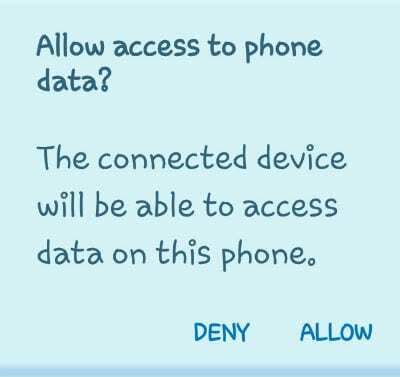
Ďalšia vec, ktorú uvidíte, je malá škatuľka v hornej časti telefónu s nápisom „USB na prenos súborov. Klepnutím zobrazíte ďalšie možnosti.”
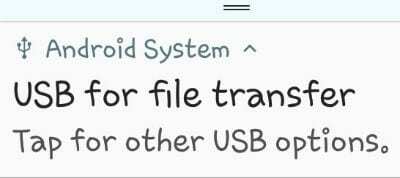
Klepnutím na toto pole otvoríte rôzne možnosti. Teraz si budete môcť vybrať "Preniesť súbory," a pár ďalších vecí. Väčšinu času budete používať tento vrch "Preniesť súbory" možnosť, tak pokračujte a klepnite na ňu teraz.
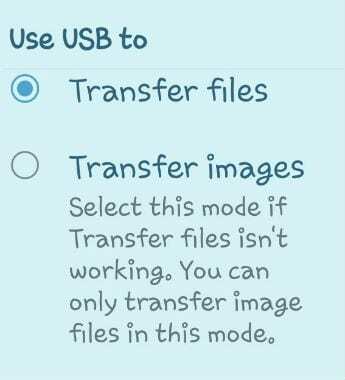
Na vašom notebooku alebo monitore sa teraz otvorí okno, ktoré vyzerá ako na obrázku nižšie. Osobne si normálne najprv vyberám „Otvoriť zariadenie na zobrazenie súborov“. Skôr ako sa rozhodnem, čo s tým mám robiť, chcem vidieť, čo všetko mám v telefóne. Ak však chcete jednoducho preniesť všetky svoje fotografie (alebo iné súbory) do počítača, vyberte hornú možnosť: „Importovať fotografie a videá“.
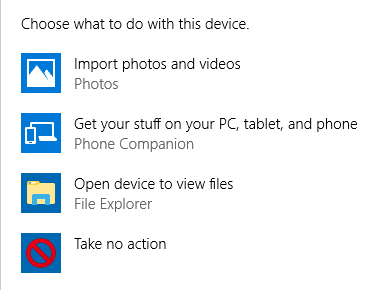
Počítač začne hľadať všetky fotografie a videá vo vašom telefóne.
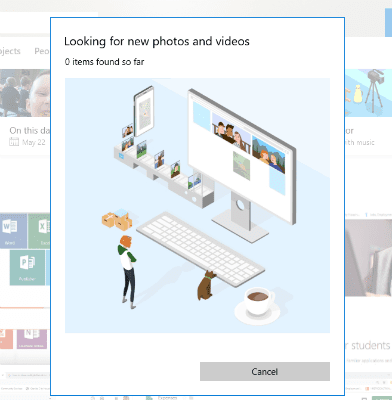
Ak ich máte veľa ako ja, dokončenie tohto môže chvíľu trvať. Po dokončení sa všetky nájdené súbory automaticky vyberú na prenos. Môžete prechádzať a zrušiť začiarknutie čohokoľvek, čo nechcete posielať do svojho počítača, ako sú napríklad Facebook memy, ktoré ste si uložili. Keď skončíte s výberom, odporúčam vám klepnúť na "Možnosti importu" pred vykonaním čohokoľvek iného.
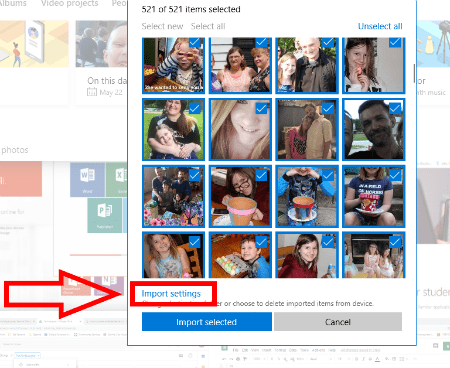
Tým sa otvorí okno, ktoré vám umožní urobiť niekoľko dôležitých rozhodnutí. Najprv si musíte vybrať, kam chcete obrázky a súbory uložiť. Ďalej sa môžete rozhodnúť, ako chcete položky zoskupiť. Posledná – a najdôležitejšia – sa vás opýta, či chcete vymazať súbory a fotografie z telefónu po ich prenesení do počítača. Je to samozrejme osobná voľba, takže vám nepoviem, či toto políčko začiarknete alebo nie. Váš S10 má veľa miesta, takže ich nemusíte nevyhnutne odstraňovať z telefónu, pokiaľ nechcete.
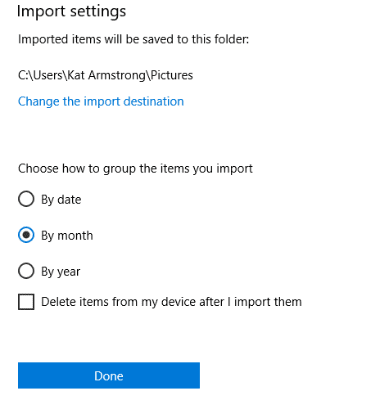
Po vykonaní výberu kliknite "Hotový" a potom v spodnej časti obrazovky importu kliknite na modrú „Importovať vybraté“ tlačidlo. Všetky vaše veci sa teraz automaticky uložia do vášho notebooku alebo PC!
Ako pripojiť Galaxy S10 k Macu a preniesť fotografie
- Stiahnuť ▼ Android File Transfer do vášho Macu.
- Ak používate aplikáciu Android File Transfer prvýkrát, budete k nej musieť prejsť a potom ju otvoriť. Keď ho raz použijete, otvorí sa sám vždy, keď pripojíte S10 k stroju. Pokračujte a pripojte svoj Galaxy S10, keď je program otvorený (prví používatelia).
- Potiahnite prstom nadol z hornej časti vášho S10 a klepnite na ikonu USB. Vyberte si "Prenos súboru" a potom zasiahnuť "Len raz" alebo "OK". Niekedy sa vás môže opýtať, či si to želáte "Začať".
- Teraz program Android File Transfer otvorí svoje okno so všetkými údajmi na vašom Galaxy S10. Kliknutím na rôzne šípky naľavo od každej nájdenej položky otvorte jej priečinok. Nájdite potrebné súbory a vyberte ich – buď jeden po druhom, alebo v skupine, ak viete ako. Podržte na nich kurzor a presuňte ich priamo do priečinka na Macu, do ktorého ich chcete umiestniť, a pustite ich tam. To je všetko!
Aké ďalšie otázky máte o svojom Samsung Galaxy S10? Som výskumník a urobím všetko pre to, aby som vám našiel odpovede.
Šťastný prenos súborov!